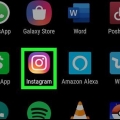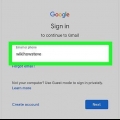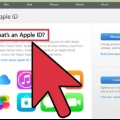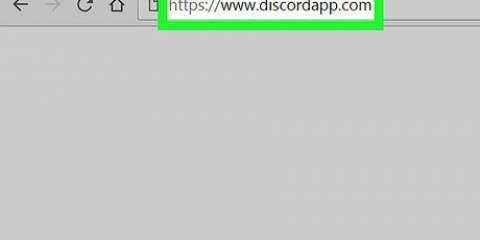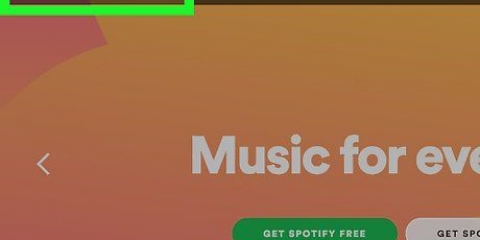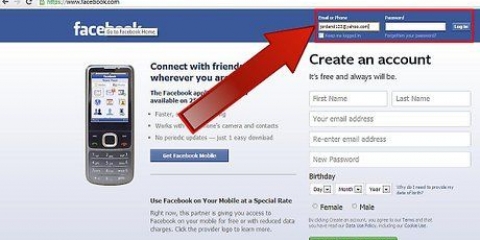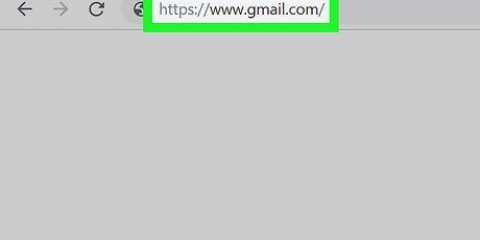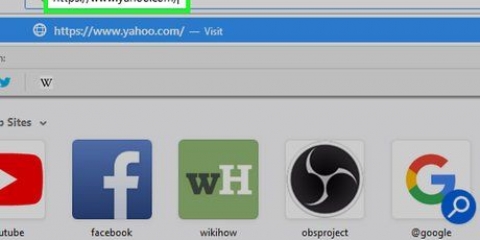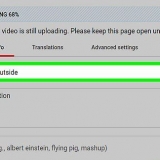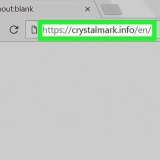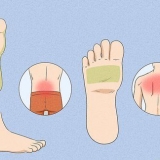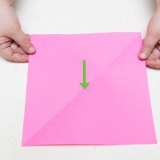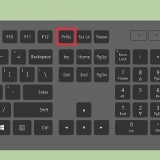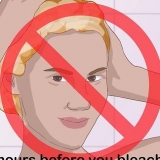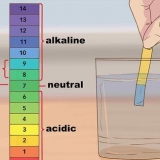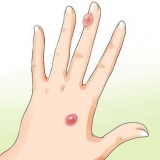Su nombre estará en la esquina superior derecha de la página, con la palabra "Hola" antes de. Es posible que deba iniciar sesión nuevamente para acceder a la página de configuración de la cuenta.

Haga clic en el engranaje en la esquina superior derecha, luego "Ajustes". El enlace para cambiar su contraseña se encuentra en la parte superior de la página a continuación "cuentas".
Será redirigido a una página para confirmar que ha cambiado su contraseña. Como medida de seguridad adicional, Yahoo te enviará un correo electrónico informándote del cambio de contraseña.






Será redirigido a una página para confirmar que ha cambiado su contraseña. Como medida de seguridad adicional, Yahoo te enviará un correo electrónico informándote del cambio de contraseña.




Esto solo cambiará la contraseña que usa su teléfono para acceder a su cuenta. No cambia su contraseña de correo electrónico en Yahoo mismo. 


Cambia tu contraseña en yahoo
Contenido
Cambiar la contraseña de su correo electrónico regularmente puede ser una buena idea para mayor seguridad. tu yahoo! la contraseña siempre se aplica a todo tu Yahoo! cuenta. Esto significa que no solo se aplica a Yahoo! Mail, pero también para otros servicios personalizados de Yahoo!, como yahoo! mensajero, yahoo! Chat, Mi Yahoo! y yahoo! Finanzas.
Pasos
Método 1 de 4: restablece tu contraseña si conoces tu contraseña actual

1. Inicie sesión en sucuenta de correo yahoo.

2. Abra la página de configuración de su cuenta. Desde la página principal de Yahoo, haga clic en su nombre y seleccione "Informacion de cuenta" en el menú.

3. haga clic en "Informacion de cuenta" y luego haga clic en el enlace "cambia tu contraseña". El enlace está bajo el encabezado "Entrada y Seguridad".

4. También puede acceder a la configuración de su cuenta desde la bandeja de entrada de su correo electrónico.

5. Ingrese su contraseña actual, así como la nueva contraseña deseada, y haga clic en el botón "Continuar".
Método 2 de 4: Restablecer su contraseña sin su contraseña actual

1. Desde la pantalla de inicio de sesión de Yahoo, haga clic en "no puedo acceder a mi cuenta." Este enlace está debajo del botón morado grande "Iniciar sesión".

2. Seleccione "tengo un problema con mi contraseña" y haga clic "próximo".

3. Introduzca su ID de Yahoo y haga clic en "próximo".

4. Seleccione una dirección de correo electrónico alternativa. Yahoo enviará más instrucciones sobre cómo restablecer su contraseña a esta dirección.

5. Inicie sesión en su cuenta de correo electrónico alternativa y revise su bandeja de entrada.

6. Abra el correo electrónico de Yahoo y haga clic en el enlace para cambiar su contraseña.

7. Ingrese su contraseña actual y la nueva contraseña deseada y haga clic en el botón "Ahorrar".
Método 3 de 4: cambie su contraseña de Yahoo en su iPhone

1. Toca la forma de engranaje "Ajustes" icono en la pantalla de inicio de tu iPhone.

2. Desplácese hacia abajo y seleccione "Correo, contactos, calendarios".

3. Seleccione su cuenta de correo de Yahoo de la lista.

4. Toque su dirección de correo electrónico de Yahoo para abrir la siguiente pantalla.

5. Introduzca su nueva contraseña.
Método 4 de 4: cambie su contraseña en su teléfono Android

1. Toque el ícono de Yahoo Mail en su pantalla de inicio.

2. Toca el enlace "Iniciar sesión".

3. Introduzca su nueva contraseña.
Consejos
Recuerda que las contraseñas de Yahoo distinguen entre mayúsculas y minúsculas. Si tiene problemas para iniciar sesión, asegúrese de que el bloqueo de mayúsculas esté desactivado.
Artículos sobre el tema. "Cambia tu contraseña en yahoo"
Оцените, пожалуйста статью
Similar
Popular